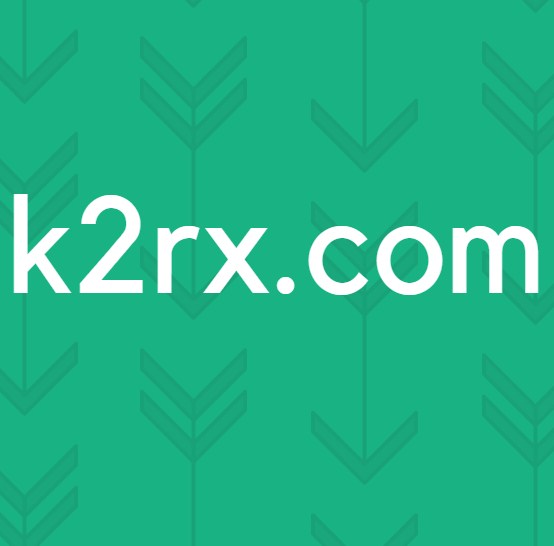Hoe u uw internetsnelheid kunt verhogen
In deze handleiding ga ik u laten zien hoe u uw pc-instellingen kunt optimaliseren voor betere prestaties, dit omvat twee methoden waarbij methode 1 betrekking heeft op het uitschakelen van de gereserveerde bandbreedte en methode 2 op het gebruik van openbare dns-servers.
Gereserveerde bandbreedte uitschakelen:
20% van uw bandbreedte is gereserveerd voor QoS - Quality Of Service-verkeer dat vereist is voor Windows-services en -toepassingen. De reservegrens van 20% kan worden uitgeschakeld, zodat u de volledige 100% krijgt.
1. Klik op Start en typ regedit en selecteer regedit uit de weergegeven resultaten OF houd de Windows-toets ingedrukt en druk op R. Typ regedit in het dialoogvenster Uitvoeren en klik op OK
2. Zoek in de Register-editor de volgende map
HKEY_LOCAL_MACHINE \ SOFTWARE \ Policies \ Microsoft \ Windows
3. Klik met de rechtermuisknop op de map Windows en selecteer Nieuw om een nieuwe map te maken en noem deze Psched
4. Klik op de nieuw gemaakte map Psched klik vervolgens in het rechterdeelvenster met de rechtermuisknop in de lege ruimte en op Nieuw DWORD (32-bits) in de vervolgkeuzelijst.
5. Typ NonBestEffortLimit als de waardeaanduiding
6. Klik met de rechtermuisknop op de waarde NonBestEffortLimit en selecteer Wijzigen.
7. Typ 0 in het veld Waardegegevens en klik op OK .
PRO TIP: Als het probleem zich voordoet met uw computer of een laptop / notebook, kunt u proberen de Reimage Plus-software te gebruiken die de opslagplaatsen kan scannen en corrupte en ontbrekende bestanden kan vervangen. Dit werkt in de meeste gevallen, waar het probleem is ontstaan door een systeembeschadiging. U kunt Reimage Plus downloaden door hier te klikken8. Sluit de Register-editor af en start uw pc opnieuw op.
2. Gebruik Public DNS Servers:
1. Houd de Windows-toets ingedrukt en druk op R. Typ ncpa.cpl in het dialoogvenster Uitvoeren en klik op OK .
2. Klik met de rechtermuisknop op uw verbonden netwerkadapter (draadloos of bekabeld) en selecteer Eigenschappen .
3. Klik op Internet Protocol versie 4 (TCP / IPv4) en selecteer Eigenschappen.
4. Plaats een vinkje bij Gebruik de volgende DNS-servers en voer de volgende waarden in:
Voorkeur DNS-server: 4.2.2.2
Alternatieve DNS-server: 4.2.2.1
PRO TIP: Als het probleem zich voordoet met uw computer of een laptop / notebook, kunt u proberen de Reimage Plus-software te gebruiken die de opslagplaatsen kan scannen en corrupte en ontbrekende bestanden kan vervangen. Dit werkt in de meeste gevallen, waar het probleem is ontstaan door een systeembeschadiging. U kunt Reimage Plus downloaden door hier te klikken